1. 首先下载 Boot2Docker
首先需要使用 Boot2Docker 的可执行文件。可以从 它的 Github 下载最新版本的 Boot2Docker。这里以 v1.6.1版本为例进行操作。我们从那网页中用我们喜欢的浏览器或者下载管理器下载了名为 docker-install.exe 的文件,如图:
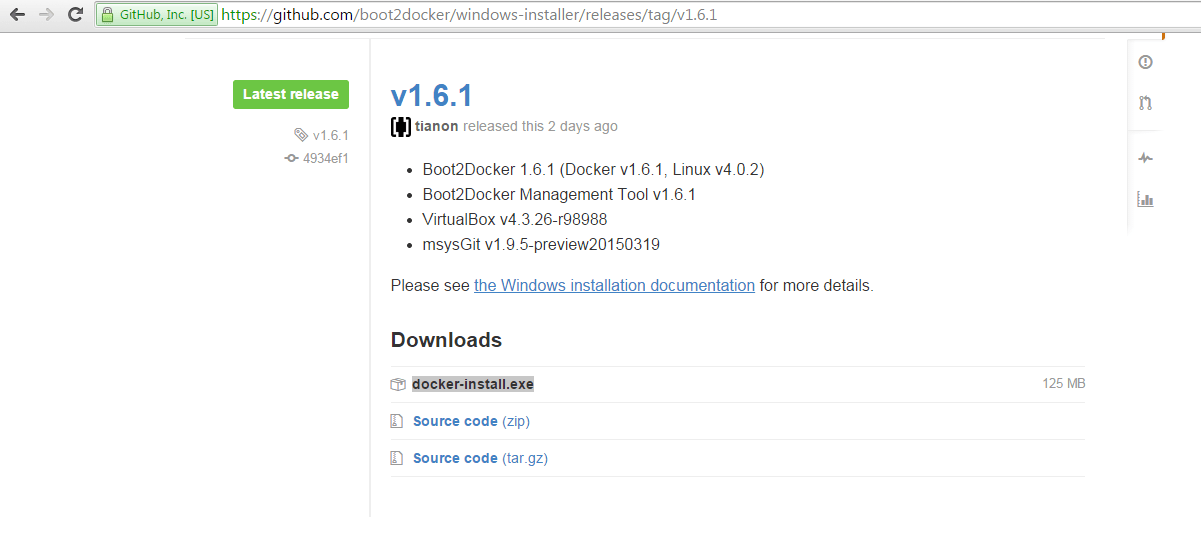
2. 接着安装 Boot2Docker,它会安装 Window Docker 客户端、用于 Windows 的 Git(MSYS-git)、VirtualBox、Boot2Docker Linux ISO 以及 Boot2Docker 管理工具,这些对于开箱即用地运行全功能的 Docker 引擎都至关重要的,如下图Boot2Docker安装界面:
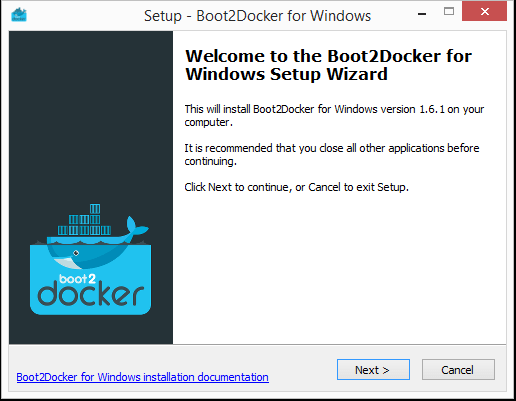
3. 安装完成后运行 Boot2Docker ;
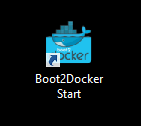
注意:安装完成必要的组件之后,我们从桌面上的“Boot2Docker Start”快捷方式启动 Boot2Docker。它会要求你输入以后用于验证的 SSH 密钥。然后会启动一个配置好的用于管理在虚拟机中运行的 Docker 的 unix shell。
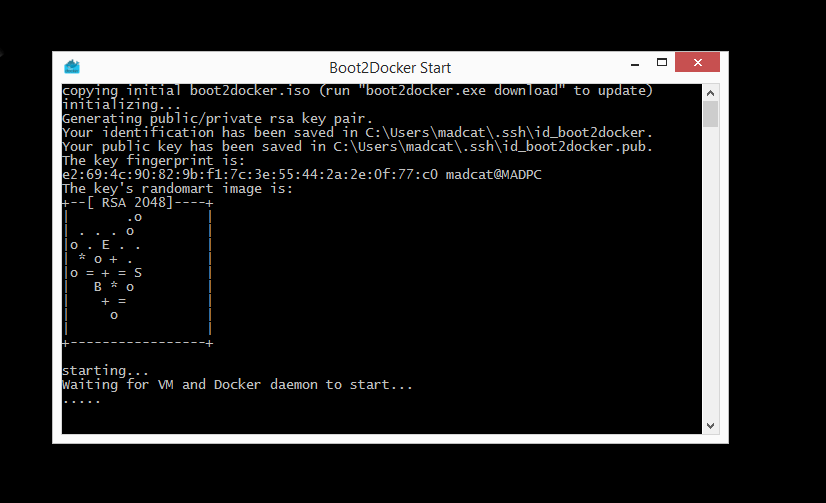
为了检查是否正确配置,运行下面的 docker version 命令进行检测:docker version
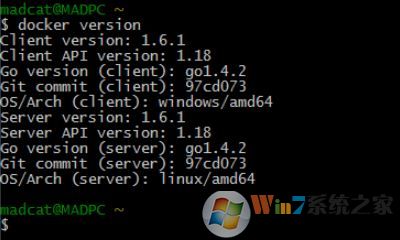
4. 然后运行 Docker,注意:如果我们要将 Boot2Docker 作为一个远程 Docker 守护进程,那么不要在 docker 命令之前加 sudo。现在,让我们来试试 hello-world 例子镜像,它会下载 hello-world 镜像,运行并输出 "Hello from Docker" 信息:$ docker run hello-world 执行命令;
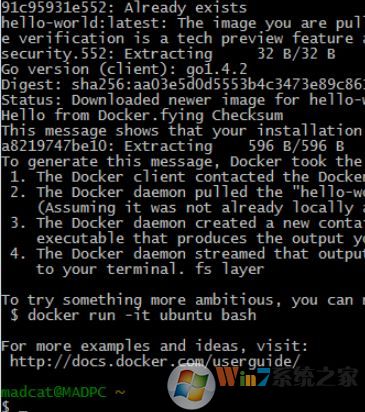
www.xiuchufang.com
6.接着在命令提示符中运行 boot2docker start 启动 Boot2Docker 虚拟机;
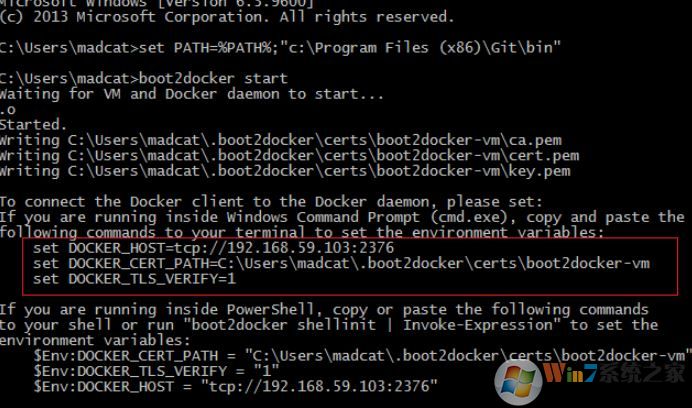
$Env:Path = "${Env:Path};c:\Program Files (x86)\Git\bin"
8、运行完上面的命令,我们还需要运行:boot2docker start 按下回车键执行,这会打印用于设置环境变量连接到虚拟机内部运行的 Docker 的 PowerShell 命令。我们只需要在 PowerShell 中运行这些命令就可以和平常一样运行 docker 容器。
9.用 PUTTY 登录
通过 Docker Windows 客户端使用 Docker 很有意思,最新版本的 boot2docker 设置了一个 host-only 的网络适配器提供访问容器的端口。一般来说是 192.168.59.103,但可以通过 VirtualBox 的 DHCP 实现改变。
以上就是小编给大家介绍的windows操作系统中使用Docker的操作方法!